Ccleanerについて
最も古いシステムクリーニングジョブの1つであるPiriform CCleanerは、2003年9月にPiriformによって最初にリリースされました。現在、Windows、macOS、Androidなどのさまざまなプラットフォームで利用できます。
このツールには、アンインストールされたプログラムによって残された不要なファイルの削除、閲覧履歴、Cookie、ログファイル、システムキャッシュ、問題のあるレジストリエントリやその他のジャンクファイルなどの抹消、さまざまな強力な機能があります。さらに、CCleaner 2.27以降のバージョンを使用すると、ディスク全体またはハードドライブの空き領域を消去し、プライバシーを保護できます。
ただし、このツールにも欠点があります。一方で、ユーザーはいくつかの高度な機能にお金を払う必要があります。また、一部のユーザーは、Windows Defender(Windows 10の組み込みのウイルス対策ソフトウェア)が最近CCleanerをPUA(おそらく有害なアプリケーション)として検出したため、CCleanerのセキュリティを心配する場合があります。
それに、CCleanerにはGoogle Chromeブラウザ、Googleツールバーなどのアプリににバンドルされています。さらに、Piriformは2017年に多国籍サイバーセキュリティソフトウェア企業Avastに買収されたため、それ以来、アバストフリーアンチウイルスもCCleanerのバンドルアプリケーションの1つになりました。つまり、CCleanerだけをダウンロードしたいにもかかわらず、他にいくつかのアプリも同時にダウンロードされます。
CCleanerにバンドルされているプログラムはすべて正当なプログラムですが、予期しない問題を引き起こす可能性があり、そのような仕組みもユーザーエクスペリエンスに悪影響を及ぼします。 CCleanerの広報担当者は、Microsoftと協力してこの問題を解決していることを発表しました。また、CCleanerはPUAとしてマークされなくなりましたが、一部のユーザーはまだこの問題を懸念している可能性があります。
ところが、CCleaner以外にもたくさんのPCクリーニング用のソフトウェアがあるので、代替プログラムを探してはいかがでしょうか。
最高のCCleaner代替プログラム
現在のソフトウェア市場では、さまざまなサードパーティPCクリーニングおよび最適化ソフトウェアがあります。有料のものもあるけど、無料のソフトウェアもあります。また、すべてに独自の焦点があり、ユーザーはニーズに応じて最適なソフトウェアを見つけることができます。
ここでは、CCleanerの代替プログラムを10つ紹介したいと思います。
CCleanerの代替プログラム10つ
- Clean Master Official
- Advanced System Optimizer
- Total PC Cleaner
- Wise Care 365
- Advanced SystemCare (ASC)
- MiniTool Partition Wizard
- AVG PC Tuneup
- Glary Utilities
- Ace Utilities
- PrivaZer
#1、Clean Master Official
Clean Master Officiaは、強力なプライバシー保護とごみのクリーニング機能を提供します。 コンピュータが遅く、ジャンクファイルでいっぱいの場合は、次の機能を使用してコンピュータをクリーンアップできます
- ジャンクファイルの自動チェックとクリーニング。
- 閲覧履歴を削除します。
- 機密ファイルを安全に破棄します。
- 不要なスタートアッププログラムを停止し、システムを最適化します。
- 5,000,000以上のデバイスとドライバーをスキャンして修正します。
この製品には、標準バージョンとプロフェッショナルバージョンがあります。標準バージョンは無料ですが、ガベージクリーニングとPCブーストの2つの機能しかサポートしていません。より多くの機能を入手するには、プロフェッショナル版を入手するために$ 29.9を支払う必要があります。
Clean Master Officialを入手するには、ブラウザで検索できます。 次に、公式Webサイトからダウンロードし、画面の指示に従ってコンピュータにインストールします。
プログラムを起動した後、左側の操作パネルから使用したい機能を選択し、「スキャン」をクリックしてPC上のすべてのジャンクファイルを検出します。
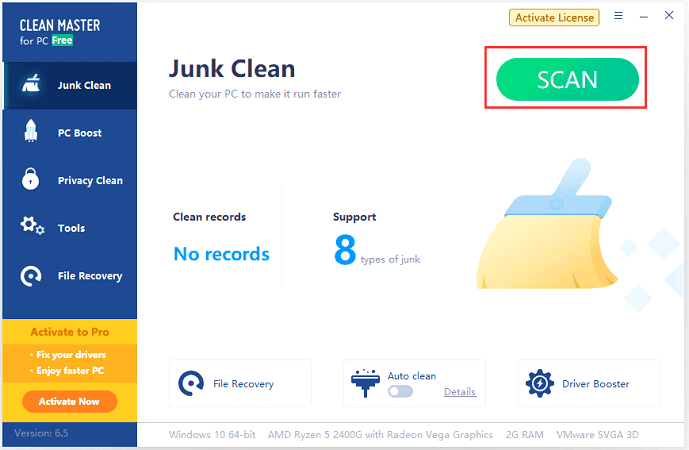
#2、Advanced System Optimizer
2番目のCCleanerの代替プログラムはAdvanced System Optimizerです。Windows 10 / 8.1 / 8/7 / Vista / XP(32ビットおよび64ビット)はこのソフトウェアをサポートできます。そして、次の用途に使用できます。
- ディスクのクリーンアップと最適化:Advanced System Optimizerは、ユーザーがハードドライブをクリーンアップし、ジャンクファイルや不要なファイルをPCから削除できるようにすることで、PCの速度を向上させることができます。
- システムのセキュリティを確保してプライバシーを保護:マルウェア、スパイウェア、トロイの木馬による攻撃からPCを保護し、PCが感染する前に悪意のあるファイルを検出して削除します。
- Windowsの最適化:CCleanerのこの代替手段には、ゲームオプティマイザー、メモリオプティマイザー、改善されたゲームパフォーマンス、ドライバーアップデートなどの組み込みユーティリティが含まれます。 Windows PCを簡単に保守および最適化するのに役立ちます。
- データのバックアップと復元:データを使用して、バックアップを作成したり、失われたファイルを復元したりすることもできます。
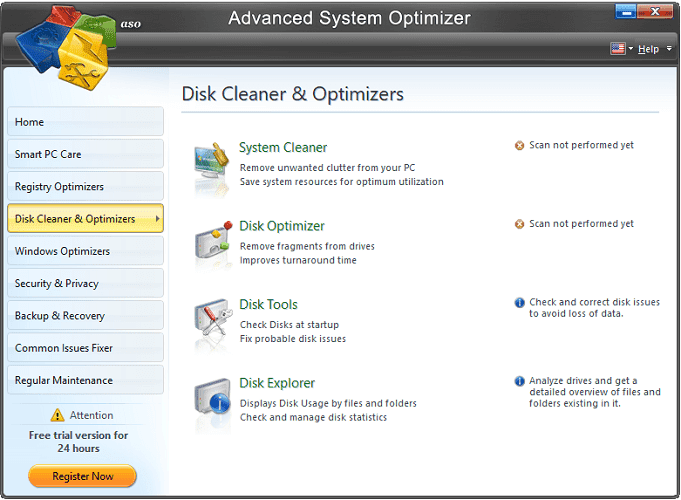
Clean Master Officialと比較すると、Advanced System Optimizerはより多くの機能がありますが、価格も高くなっています。機能が制限された無料バージョンをダウンロードするか、50.4ドルでプログラムを完全に楽しむことができます。
#3、Total PC Cleaner
Total PC Cleanerにも無料版とプロ版があります。豊富な機能が必要な場合は、Microsoft Storeから年間約71ドルで入手できます。
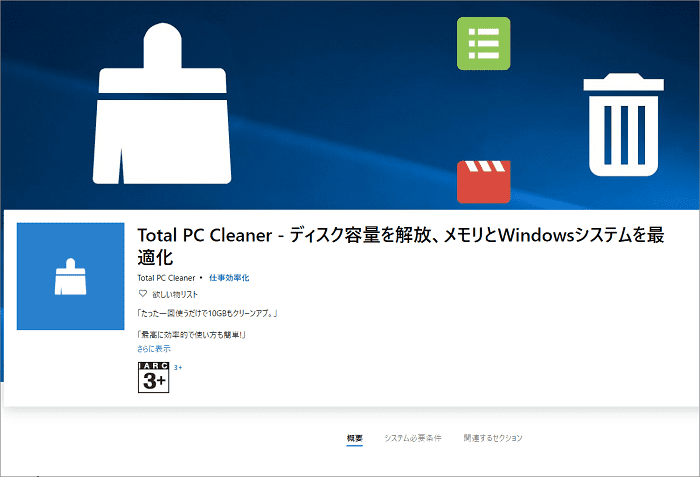
他のPCクリーナーと同じ、このツールはハードドライブをスキャンして、何ヶ月も開かれていないジャンクファイルや大きなファイルを検出します。
Total PC Cleanerのインターフェース設計はシンプルで、操作が非常に簡単で、厄介なポップアップウィンドウはありません。これらの利点により、Windowsユーザーの間で非常に人気があります。ただし、CCleanerと比較すると、スキャンが少し遅く、不完全な場合があります。
#4、Wise Care 365
Wise Care 365は、システムのゴミをきれいにし、システムを調整し、プライバシーを保護し、システムを監視できます。このツールを利用して、PCのパフォーマンスとディスクの最適化を最適化したり、実行中のプロセスを制御したりすることもできます。
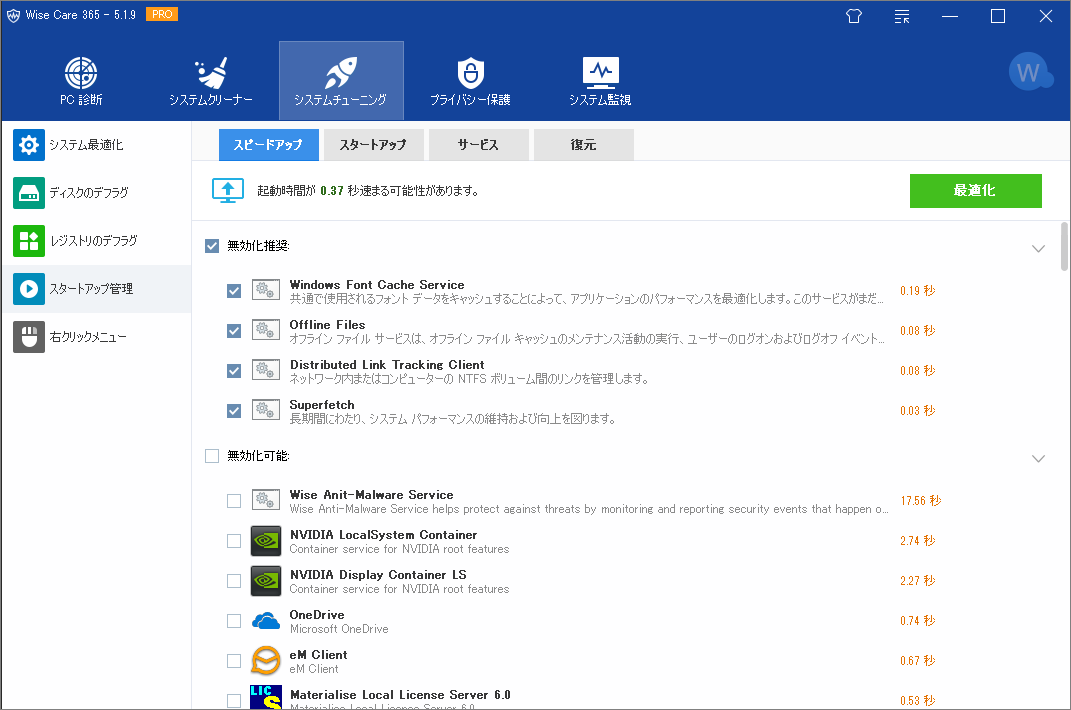
Wise Care 365には、無料バージョンと有料バージョンの2種類のソフトウェアインストール方法があります。 ユーザーが有料版で選択できるライセンスにはさまざまなタイプがあります。
#5、Advanced SystemCare (ASC)
長年にわたり、Advanced SystemCare(ASC)はPCをクリーンに保ち、ユーザーエクスペリエンスを向上させることに取り組んできました。このツールを使用すると、簡単な操作で、より高速で安定したシステムと安全なブラウジング環境を実現できます。このソフトウェアハ次の機能があります。
- ディープクリーニングとPCの最適化。
- レジストリエラー、ディスクエラー、Windowsセキュリティ問題、古いドライバーなど、PCの一般的な問題の修正
- システムリソースをリアルタイムで監視します。
- 新しいプライバシーシールドとデジタル指紋保護でオンラインプライバシーを保護します。
- 広告を削除し、悪意のあるWebサイトをブロックします。
他のクリーナーと同じ、Advanced SystemCare(ASC)も無料版とプロ版を提供しています。
#6、MiniTool Partition Wizard
Minitool Partition Wizardは専門なパーティション管理ソフトウェアであります。「ディスク使用状況分析」機能を利用して、PCで不要な大きなファイルを見つけ、手動的ニ削除することができます。
次に、このソフトウェアヲ利用する詳細手順ヲ紹介していきます。
ステップ1、下記のボタンをクリックして、MiniTool Partition Wizard無料版をダウンロードします。
MiniTool Partition Wizard Freeクリックしてダウンロード100%クリーン&セーフ
ステップ2、MiniTool Partition Wizard無料版ヲ起動して画面上の「ディスク使用状況分析」ボタンをクリックします。
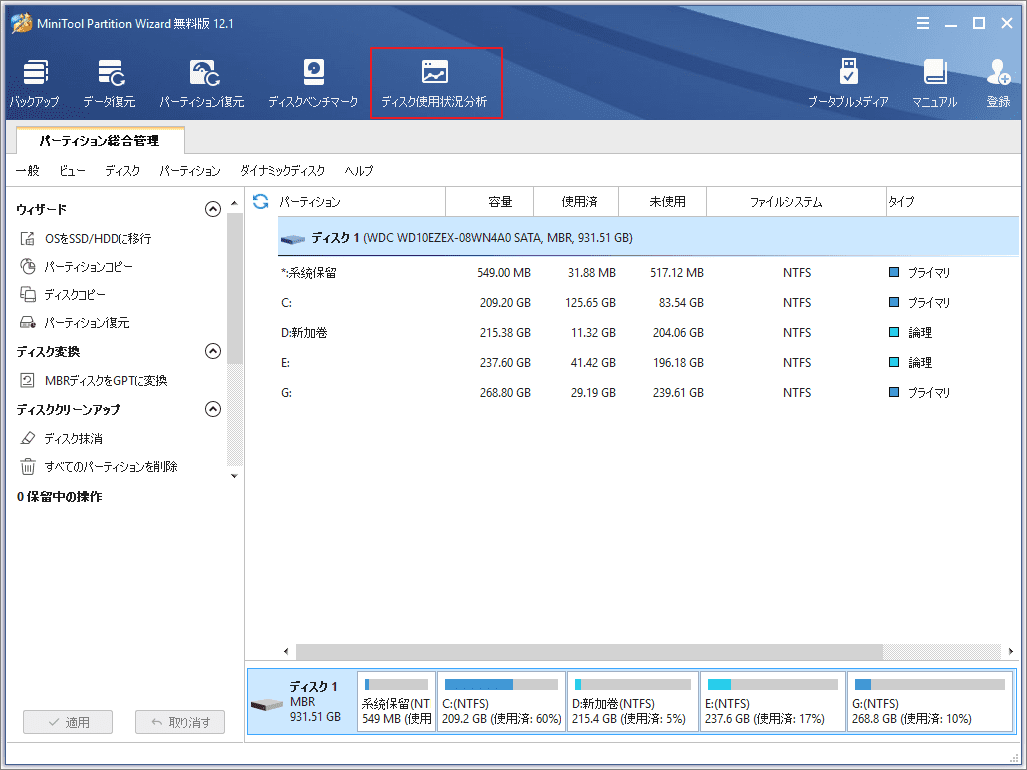
ステップ3、続いて、分析したいドライブを選択して「スキャン」をクリックします。
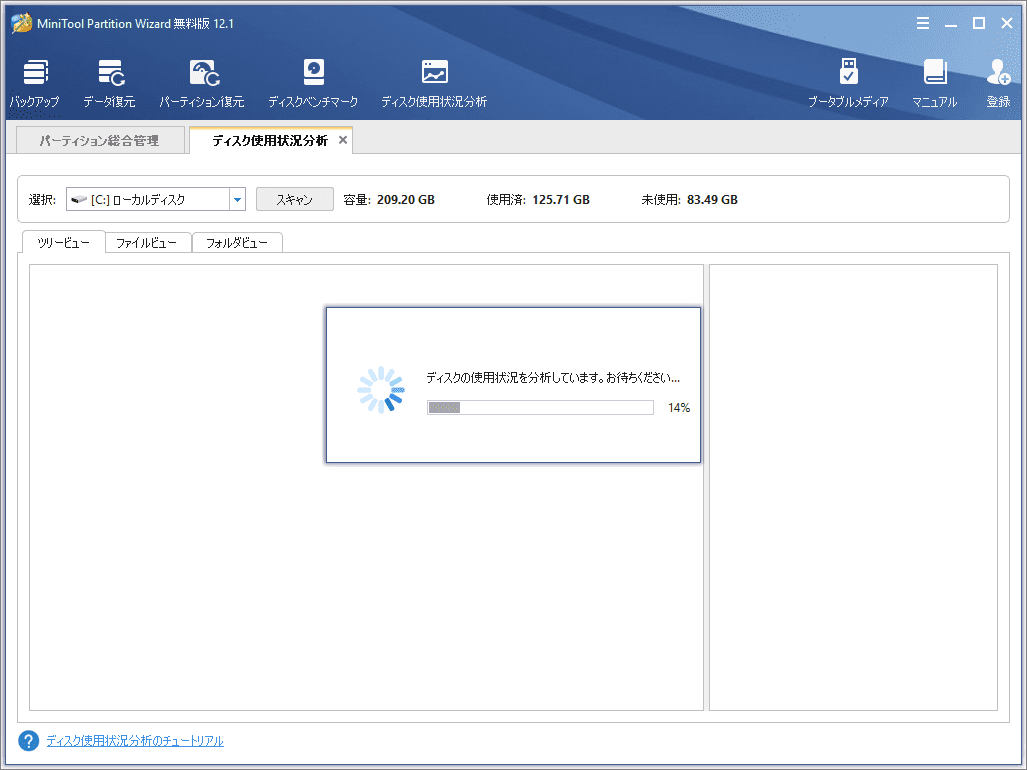
ステップ4、スキャン結果で、不要なファイル/フォルダーを右クリックし、「削除」(ごみ箱へ)または「削除」(完全に)を選択します。
大きな不要ファイルやフォルダーを削除すると、ドライブの空き容量が増えます。これにより、より多くの新しいデータを保存したり、空き領域を使用して他のパーティションのサイズを拡張したりすることができます。
補足:パーティションを拡張するには、MiniTool Partition Wizardの「パーティション拡張」機能を利用できます。拡張したいパーティションを右クリックして「拡張」を選択します。次に、拡張したいサイズを設定して「適用」を押すと、拡張が開始されます。
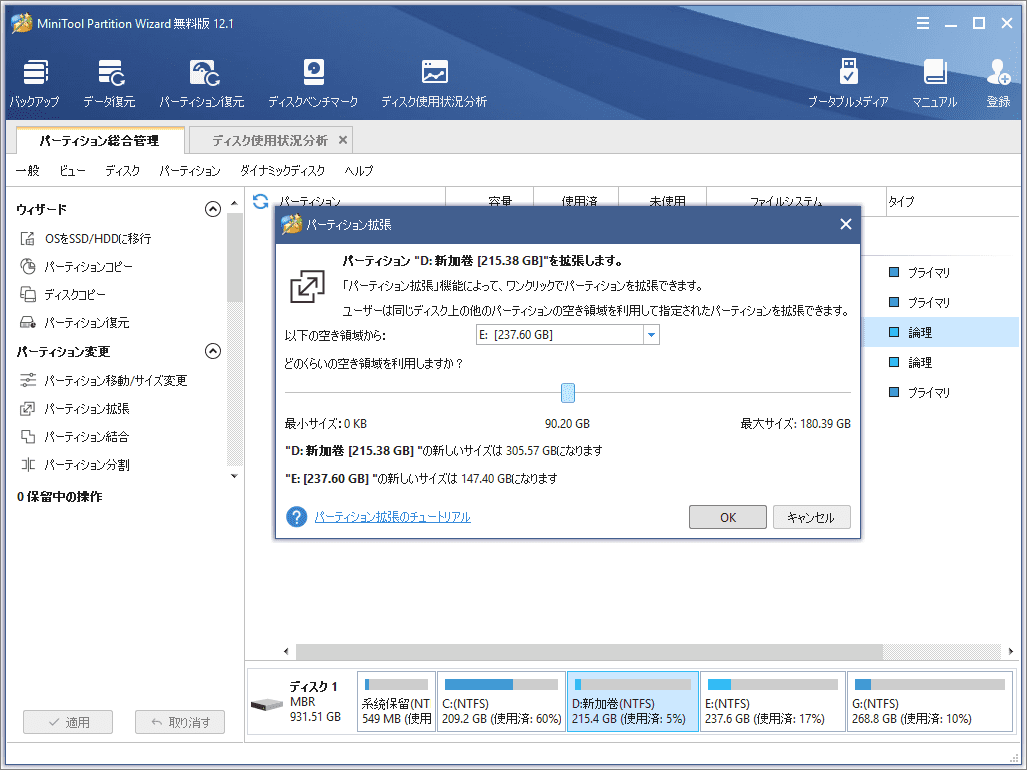
おすすめ記事:パソコンのバックアップ—初心者でもカンタン!
#7、AVG TuneUp
AVG TuneUp(旧称AVG PC TuneUp)も優秀なPCクリーナーです。30日間体験できます。30日後、それを使用するには約$ 13.34を支払う必要があります。このツールのインターフェースはシンプルで操作が簡単で、次の点で役立ちます。
- レジストリの問題を特定し、自動的に修正します。
- 閲覧データ、Cookie、キャッシュファイル、プログラムの残り物をクリーンアップし、不要なプログラムやジャンクプログラムを削除します。
- スリープモードでPCを最適化および高速化します。
- ハードドライブを深くクリーニングします。
- ワンクリックでプログラムを更新します。
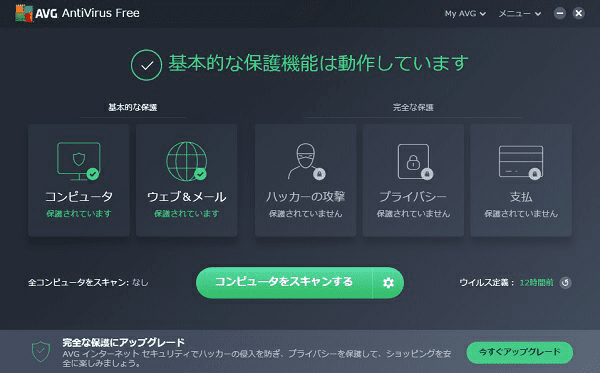
#8、Glary Utilities
Glary Utilitiesは、PCを保守および修復するための次の機能を提供します。
- クリーンアップと修復:ジャンクデータの削除、レジストリのクリーンアップ、空のフォルダーの検索と削除、不要なプログラムのアンインストールに役立ちます。
- 最適化と改善:スタートアップ項目の管理、メモリの最適化、ディスクの管理、インストール済みソフトウェアの更新に役立ちます。
- プライバシーとセキュリティ:すべてのトレース、Cookie、および閲覧履歴を消去できます。 その上、それはまたファイル回復と暗号化のための素晴らしいツールです。
- ファイルとフォルダ:このユーティリティは、スペースの使用状況を分析し、特定のファイル/フォルダをすばやく検索するのに役立ちます。
- システムツール:バックアップとシステムの復元用です。
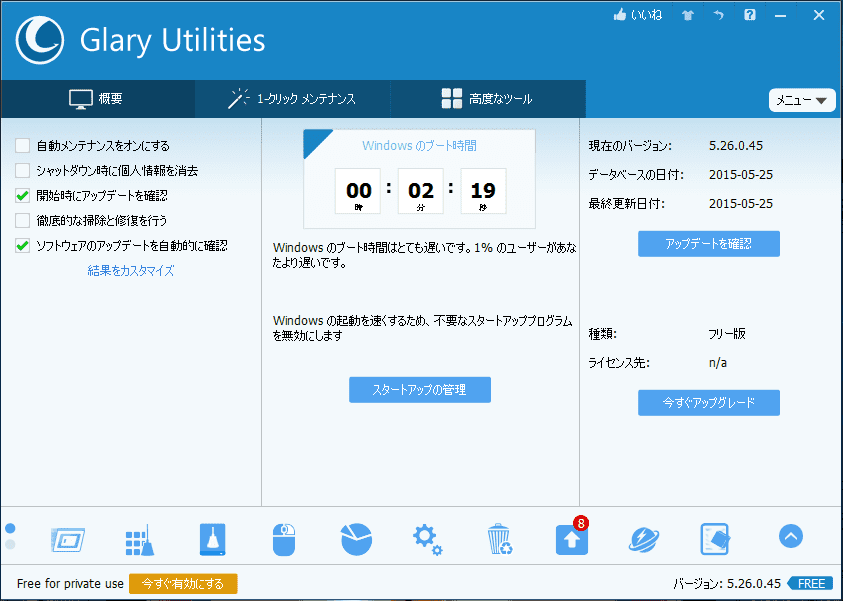
CCleanerの代わりとして、Glary Utilitiesにはより包括的な機能があります。 プロフェッショナル版は約$ 19.97を支払う必要があります。
#9、Ace Utilities
エースユーティリティの主な機能は以下の通りです。
- システムをクリーンアップします。
- 安全にデータを削除します。
- レジストリをバックアップおよび復元します。
- ディスク容量を分析します。
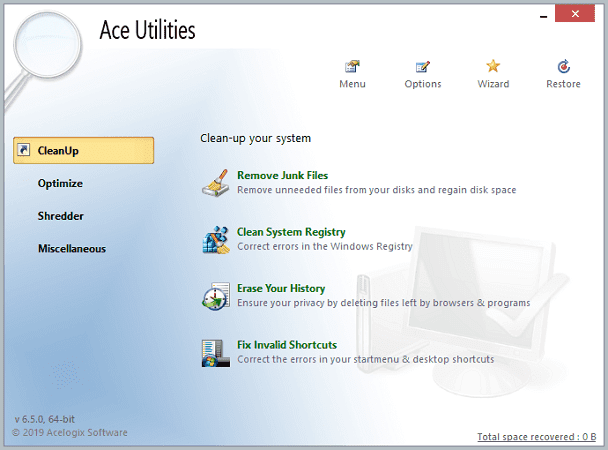
#10、PrivaZer
PrivaZerは、PC上の不要なアクティビティの痕跡を永久に削除できる無料のアプリケーションです。 主な機能は次の4つです。
- システムと外部ストレージデバイスを確認して表示します。
- データをクリーンアップし、回復されないようにします。
- Cookie、閲覧履歴、ジャンプリストをスマートにクリーンアップします。
- レジストリをクリーンアップまたは復元します。
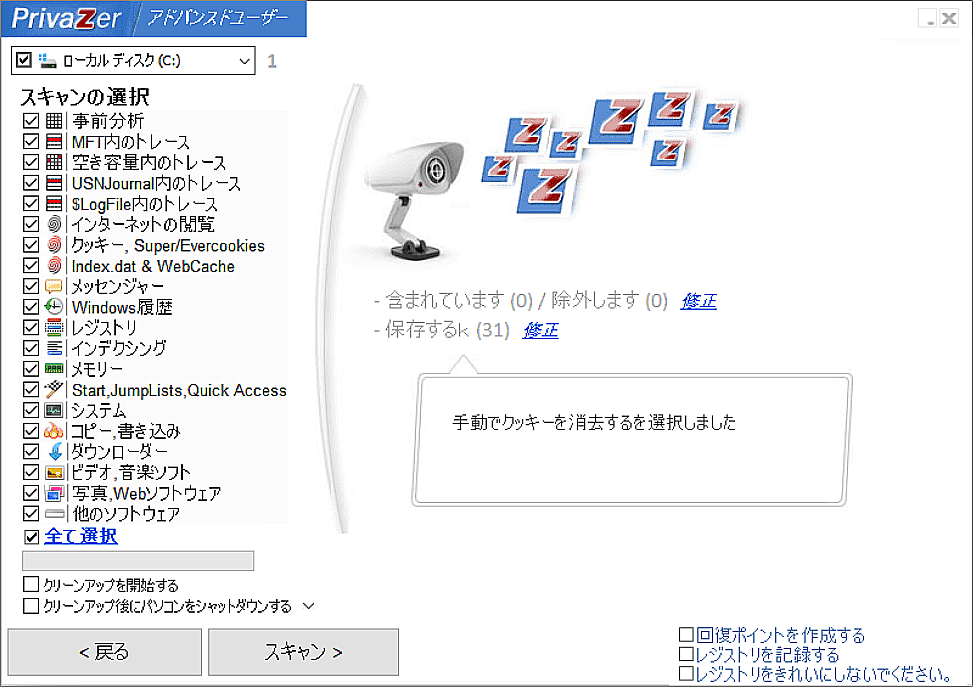
最初の9つのCCleaner代替と比較して、PrivaZerの機能がより制限されていますが、一般的なユーザーのためにディスク領域をクリーンアップまたは解放するには十分です。
結語
この記事はCCleanerの代替プログラムを10つ紹介しました。少しでもお役に立ちましたら幸いでございます。また、もしMiniToolについて何かご質問/ご意見がありましたら、お気軽に[email protected]までご連絡ください。
